Laradockを利用してlaravelの開発環境を構築する
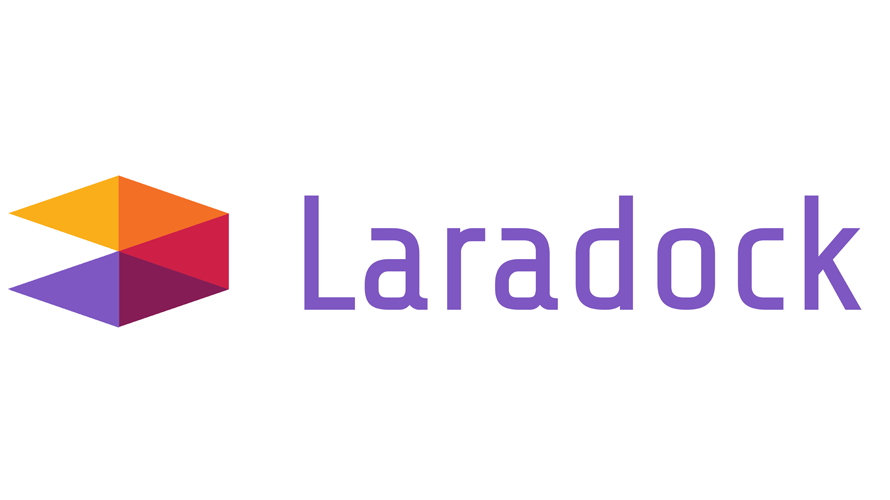
Laradockを利用すれば、docker上にlaravelの開発環境が簡単に構築できます。前提として、dockerとgitがインストールされている者とします。
環境
- OS ubuntu19.10
- docker 19.03.2
Laradock構築
開発用ディレクトリ作成。lara-testという名前で今回は作成してます。
mkdir lara-test
cd lara-testLaradockインストール
## gitからインストールします
git clone https://github.com/Laradock/laradock.git
## 移動
cd laradock.env作成して編集する
## サンプルをコピー
cp env-example .env
## 編集
vi .env下記の内容を追加します。
DB_HOST=mysql
REDIS_HOST=redis
QUEUE_HOST=beanstalkdコンテナを起動。初回はかなり時間がかかります。
docker-compose up -d nginx mysql phpmyadmin redis workspace 起動して、http://localhostにアクセスすると404ページが表示されます。
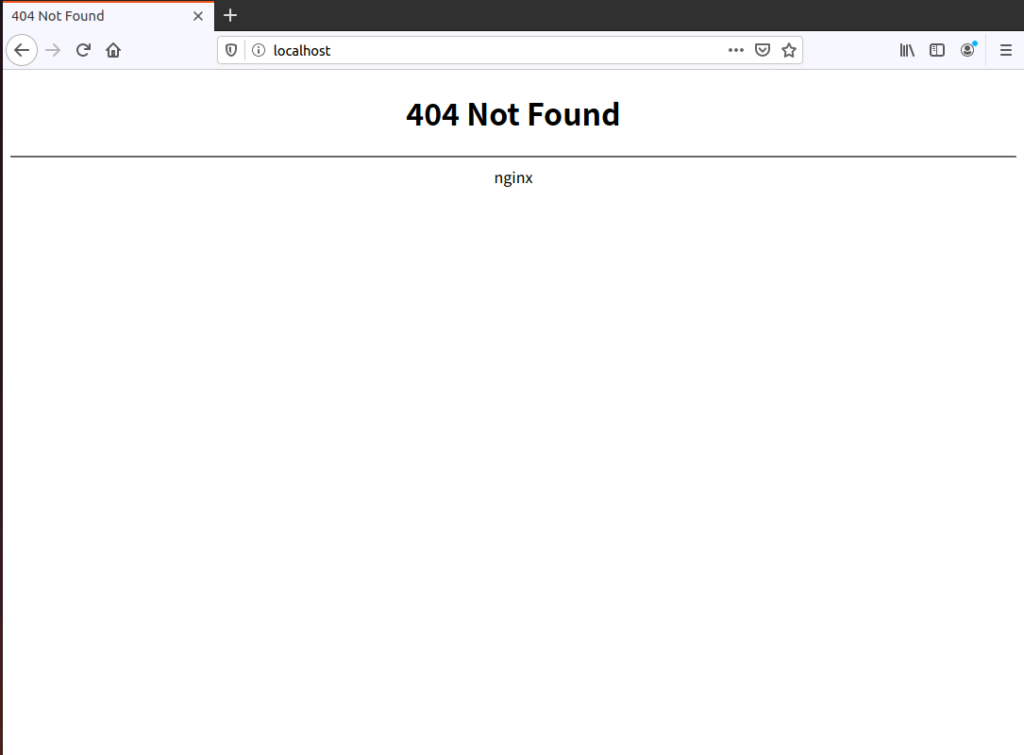
次にコンテナにアクセスして、laravelプロジェクトを作成します。
docker exec -it laradock_workspace_1 bash
root@7cf52efa7bed:/var/www#
## test-projectという名前でプロジェクトを作成します
root@7cf52efa7bed:/var/www# composer create-project laravel/laravel test-project一度、コンテナから抜けます
root@7cf52efa7bed:/var/www#exitdockerを停止します。
docker-compose stopホストにあるlaradock配下にある.envを下記のとおりに編集します。
# Point to the path of your applications code on your host
APP_CODE_PATH_HOST=../test-project再度、コンテナにアクセスして権限を設定します。
docker exec -it laradock_workspace_1 bash
root@7cf52efa7bed:/var/www# cd test-project
root@7cf52efa7bed:/var/www/test-project# chmod 766 storage
root@7cf52efa7bed:/var/www/test-project# chmod 766 bootstrap/cacheパーミッションを設定しないで起動するとエラーとなります。
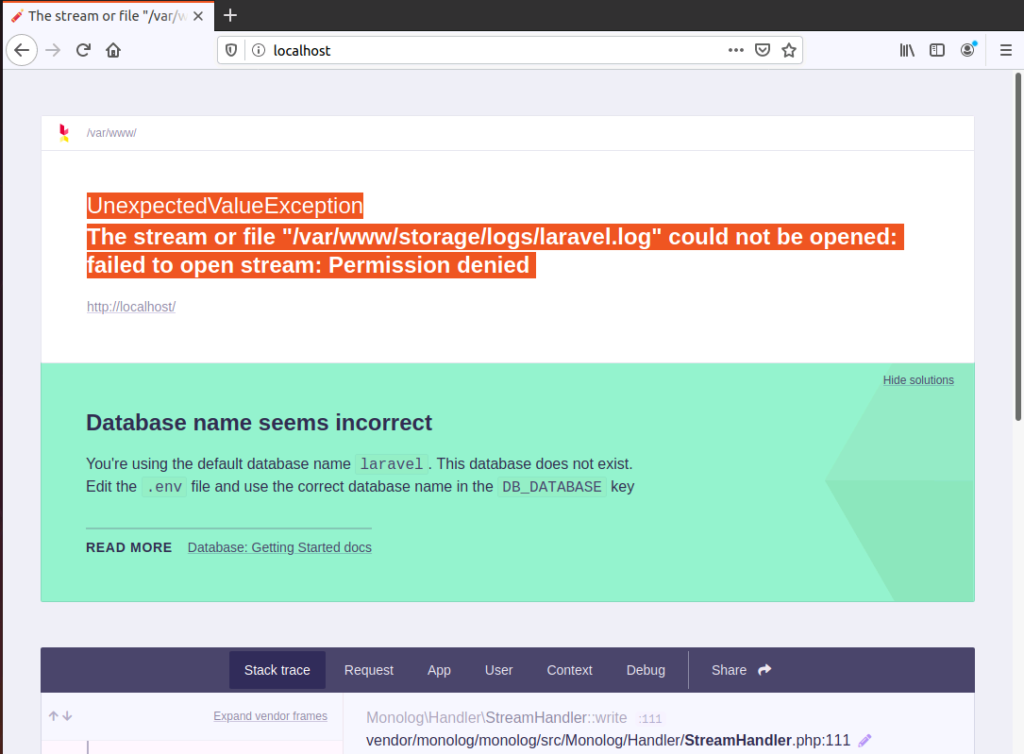
コンテナを抜けて、コンテナを再起動します。
root@7cf52efa7bed:/var/www/test-project# exit
## 再起動
docker-compose restart再度、localhostにアクセスするとLaravelプロジェクトが表示されます。
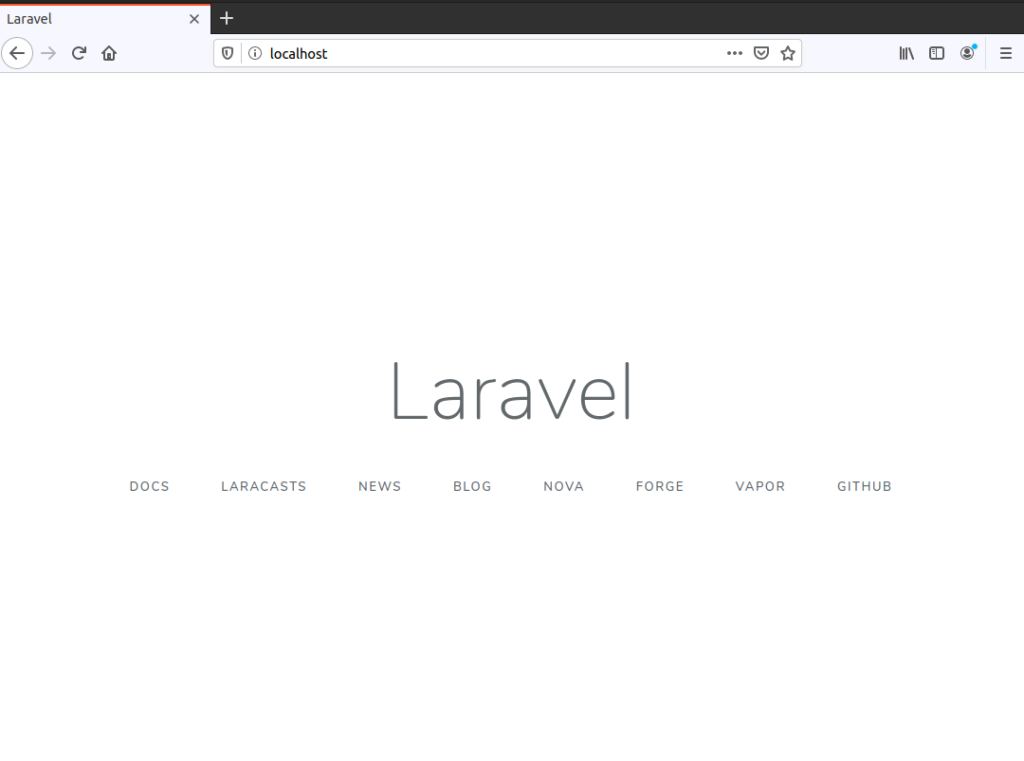
-
前の記事
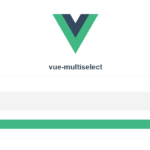
Vue.js Vue-multiselectを利用してselectbox で複数選択を可能にする 2019.12.18
-
次の記事
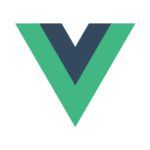
Vue.js エラー「Component template should contain exactly one root element」の原因と対応方法 2019.12.19










コメントを書く